电脑网页怎么滚动截屏 如何在新版Edge浏览器中截取网页长图
更新时间:2024-03-05 16:01:21作者:xtang
如今随着互联网的飞速发展,我们越来越频繁地使用电脑浏览网页,而在浏览网页的过程中,有时我们可能会遇到需要截取整个网页的需求。尤其是在使用新版Edge浏览器时,如何实现对网页的滚动截屏成为了许多用户关心的问题。在本文中我们将介绍如何在新版Edge浏览器中截取网页长图,帮助大家解决这一困扰。无论是为了保存信息、分享内容还是其他用途,掌握这一技巧都将对我们的日常使用带来很大便利。接下来让我们一起来了解这个简单而实用的方法吧!
具体步骤:
1.●启动Edge浏览器,随便打开一个网页,例如百度经验首页;
●点击右上角的【•••】。

2.点击【网页捕获】。
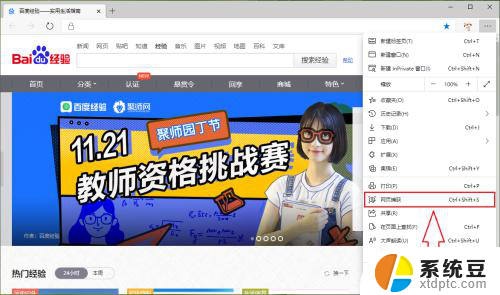
3.此时屏幕上的鼠标指针会变成“+”,这个时候按住鼠标左键。往下拖动出需要截图的界面。
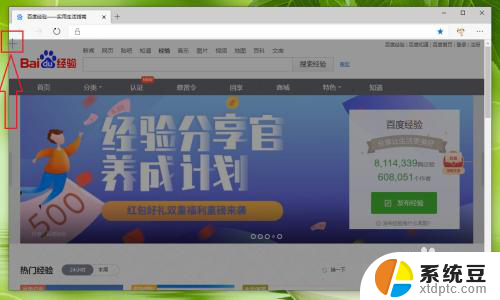
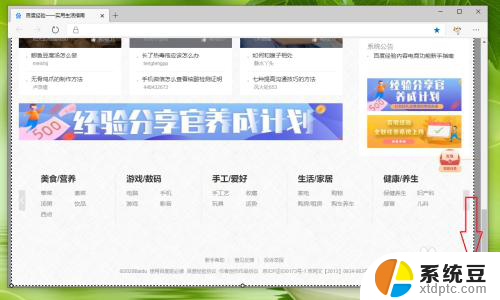
4.松开鼠标,在弹出的菜单中点击【复制】,即可将截图复制到剪贴板。

5.打开word或者画图等工具,就能把刚才的截图粘贴出来了。
●例如打开一个word文档,将光标定位到插入处;
●按键盘上的“ctrl+v”组合键,即可看到刚才的截图了。
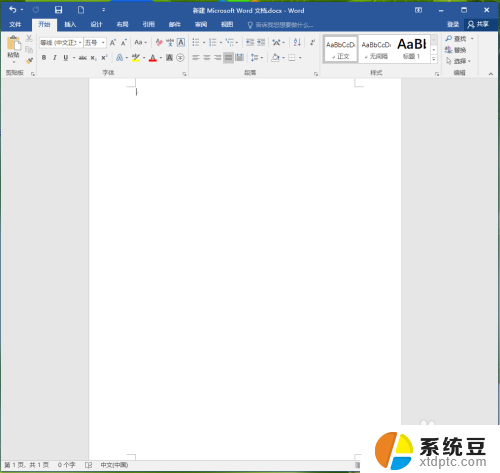
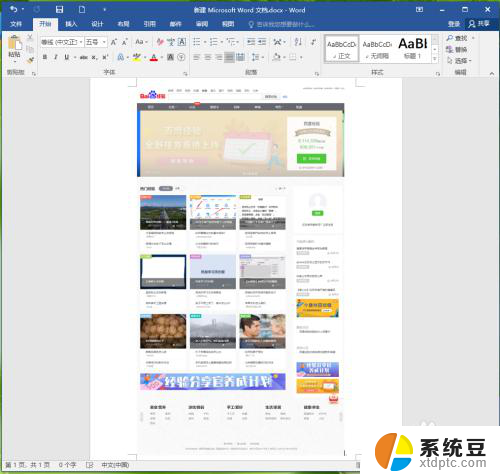
以上就是电脑网页如何进行滚动截屏的全部内容,如果遇到这种情况,你可以按照以上操作进行解决,非常简单快速,一步到位。
电脑网页怎么滚动截屏 如何在新版Edge浏览器中截取网页长图相关教程
- 电脑怎么长截图 操作方法 电脑怎么截取网页截图
- 电脑当前页面怎么截图 电脑网页截屏后如何编辑图片
- 网页阻止设置怎么取消 如何取消edge管家拦截页面
- 电脑浏览器怎么打开全屏 浏览器如何全屏显示网页内容
- edge浏览器把网页添加到桌面 Edge浏览器如何为网页创建桌面快捷方式
- microsoft edge网页自动翻译 Edge浏览器如何开启自动翻译功能
- 怎么关闭浏览器弹窗拦截功能 Edge浏览器如何关闭网站弹出窗口的拦截
- 怎么给浏览器挂加速 Microsoft Edge浏览器加速网页加载技巧
- 微信聊天记录怎么截屏长图 微信中截取聊天记录长图方法
- 网页全屏截图快捷键 如何使用快捷键快速对整个网页进行全屏截图
- 汽车有一个门锁打不开 汽车车门锁住打不开怎么处理
- 小音响插电脑上没声音怎么设置 电脑插上音箱没有声音怎么处理
- 您的浏览器版本过低哦 如何升级浏览器版本
- foxmail imap设置方法 Foxmail IMAP服务器设置步骤
- 电脑微信换行按哪个键 微信电脑版怎么在发消息时换行
- thinkpad e15触摸板如何打开 联想笔记本触控板设置开启方法
电脑教程推荐